Preferences: Video Server
Live Capture の Preferences にアクセスするには、Unity エディターのメインメニューから Edit > Preferences の順に選択し、Preferences ウィンドウで Live Capture を選択します。
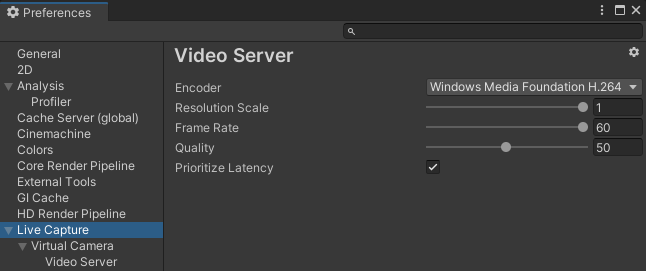
Live Capture > Virtual Camera > Video Server セクションでは、Live Capture のビデオストリーミングのプロパティを設定できます。
| プロパティ | 機能 |
|---|---|
| Encoder | ビデオストリーミングでの使用が推奨されるビデオエンコーダー。サポート対象のエンコーダー の一覧を参照してください。 選択したエンコーダーを利用できない場合は、その理由を説明するメッセージが表示され、代わりにプラットフォームのデフォルトのエンコーダーが使用されます。 |
| Resolution Scale | ソースカメラの解像度を基準としたビデオストリームの解像度。 解像度を低くすると遅延が低減し、ネットワークのパフォーマンスが向上します。 |
| Frame Rate | ビデオストリームのフレームレート。 理想的には、遅延を最小限に抑えるために、ビデオストリームの再生に使用するデバイスのリフレッシュレートと一致させる必要があります。 |
| Quality | ビデオストリームのビットレート。 品質を低くすると、ネットワーク効率が向上する場合があります。 |
| Prioritize Latency | パフォーマンスを犠牲にして遅延を最小限に抑えるには、このオプションを有効にします。フレームレートの問題が発生している場合は、これを無効にしてください。 |
サポート対象のエンコーダー
| エンコーダー | サポート対象のプラットフォーム | Description |
|---|---|---|
| Windows Media Foundation H.264 | Windows | Windows のデフォルトのビデオエンコーダー。 |
| NVENC H.264 | Windows | NVIDIA グラフィックスカードが提供するビデオエンコーダー。このエンコーダーオプションは通常、デフォルトのエンコーダーよりも優れたパフォーマンスを実現します。 |
| Video Toolbox H.264 | macOS | Mac OS のデフォルトのビデオエンコーダー。 |
上級者向けビデオストリーミング
ビデオーサーバーは RTSP プロトコルを使用してビデオストリームを転送しています。そのため、あらゆる RTSP クライアントをビデオストリーミングサーバーに接続できます。